PHPを介してMySQLデータベースへの接続してみます。
■環境
・Windows10
・Visual Studio Code 1.53.2
・レンタルサーバー「ヘテムル」
・FTPクライアント「FileZilla」
■レンタルサーバーでMySQLデータベースを作成する
PHPを介してMySQLデータベースへの接続を行ってみますが、その前にレンタルサーバーでMySQLデータベースを作成します。今回はレンタルサーバー「ヘテムル」を使用します。
「ヘテムル」のコントロールパネルのログイン(https://admin.heteml.jp/)画面で、「ヘテムルID」と「パスワード」を入力し、「ログイン」ボタンをクリックします。
クリックすると、コントロールパネルの右側にメニューがありますので、「各種設定」から「データベース」をクリックします。
クリックすると、「データベース」の管理パネルが表示されますので、「データベース作成画面へ」というボタンをクリックします。
クリックすると、「データベース作成画面」が表示されます。こちらの画面で「データベース名」と「接続パスワード」を入力します。入力後、「メモ」欄がありますので、データベースに関することのメモを入力する場合は行います。その後、「データベースを作成する」ボタンをクリックします。
クリックすると、「admin.heteml.jpの内容」というポップアップが表示されます。「データベースを作成します。よろしいですか?」というメッセージが書かれていますので、「OK」ボタンをクリックします。
クリックすると、「データベース[データベース名]の作成が完了しました」と表示されます。これでデータベースの作成は完了となります。完了後、「戻る」ボタンをクリックします。
クリックすると、「データベース」の管理パネルが表示されますので、作成したデータベースが表示されていますので、この表示されているところでサーバー名「mysql○○○.phy.heteml.lan」といった記載がありますので、こちらの情報をコピーして保存します。
■PHPを介してMySQLデータベースへの接続する
データベースの作成が完了しましたので、PHPを介してMySQLデータベースへの接続します。まずは、Visual Studio Codeなどのコードエディターを開き、PHPのコードを書いていきます。
■コード
<?php
$db = mysqli_connect("サーバー名", "データベース名", "接続パスワード", "データベース名")
or die('MySQLサーバーへの接続中にエラーが発生しました。')
?>
<html>
<head></head>
<body>
<h1>PHPを介してMySQL接続<h1>
</body>
</html>今回はdbという変数を定義し、その中にmysqli_connect()と記述します。これはMySQLサーバーへ接続する関数です。括弧内には、作成したデータベースの情報を記述します。
記述後、もし接続に問題があれば、die関数を使用し、括弧内にエラーメッセージを記述し、表示させるようにします。
■実行
このphpを「index.php」で保存します。保存後、FTPクライアントを使用し、ヘテムルレンタルサーバーのサーバー上に「index.php」をアップロードし、表示させてみます。
表示させてみると、もし接続に問題があれば、「MySQLサーバーへの接続中にエラーが発生しました。」と表示されますが表示されていませんので、正常にMySQLサーバーへ接続が行われました。

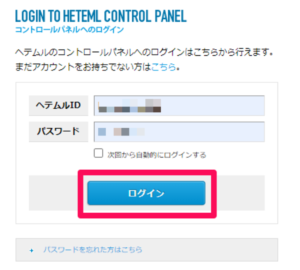
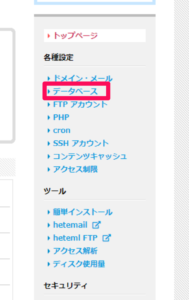
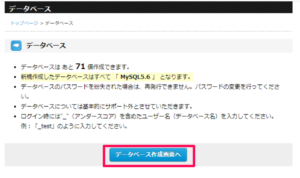
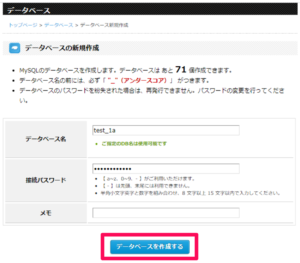
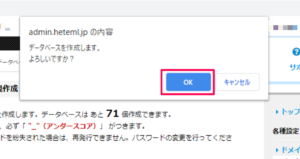
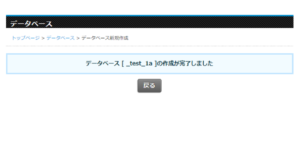
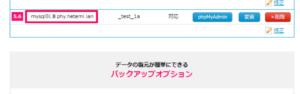
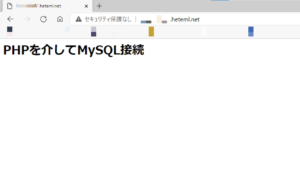

コメント